Google tarafından yapılan açıklamaya göre 2023 Temmuz ayından itibaren Google Universal Analytics kullanılmayacağı ve tamamen GA4’e geçiş yapılacağı açıklandı.
Google Universel Analytics verilerinizi Google Analiytcs 4 mülküne maalesef aktaramıyorsunuz. Şimdiden bir GA4 mülkü oluşturmanız 2023 Temmuz ayına kadar veri toplama avantajı sağlar.
GA4 geçişi nasıl yapılır? GA4 geçişinde nelere dikkat edilmeli ve Google Analytics 4 geçişi yapıldıktan sonra ilk yapmanız gereken önerilen ayarlar nelerdir? Başarılı bir geçiş süreci çalışmaya başlayalım.
Mevcut Google Universal Mülkü Nasıl GA4’e Geçirilir?
Mevcut bir Google Analytics mülkü var ise bu mülkü temel ayarları ile yeni bir Google Analytics 4 mülkü oluşturabilirsiniz. Bu işlem eski verilerinizin aktarılmasını sağlamaz. Sadece eski mülke ait temel ayarlar ile yeni bir GA4 mülkü oluşturur.
- Aşama: https://analytics.google.com adresine giriş yapın ve sol alt köşeden yönetici butonuna tıklayarak geçiş yapmak istediğiniz mülkü seçin. Bu adımlarını takip ettiğinizde aşağıdaki ekranda olmalısınız.
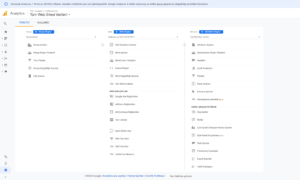
- Aşama: Bulunduğunuz ekranda GA4 Kurulum Asistanı butonu ile Google Analytics 4 Mülkü Oluşturma Asistanı paneline geçiş yapın ve “Yeni bir Google Analytics 4 mülkü oluşturmak istiyorum” seçeneği ile işleme devam edin.
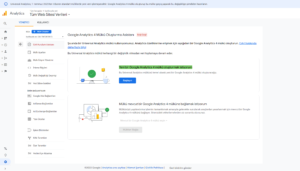
- Aşama: Bu sayfada size GA4 geçişi ile ilgili bilgilendirme ve uyarılarda bulunuyor. Önemli uyarılar ve bilgilendirmeler içerikte veriliyor (Etiket kullanımları ile ilgili bilgilendirme içeriğin devamında detaylıca verildi). Fakat siz yine de açılan pop up okuyarak Mülk Oluştur butonuna tıklayın.
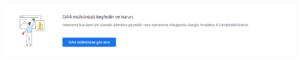
GA4 mülkü oluşturuldu. Fakat hesabınızda takip yapabilmeniz için bu aşamalar yeterli değil. Takip yapabilmeniz için 2 farklı alternatifiniz var. Google Tag Manager veya Google Analytics izleme kodu. Bu alternatifler Yeni bir Google Analytics oluşturma adımında anlatılıyor. Mevcut Google Analytics Universal mülkünü GA4 mülküne geçirdiyseniz takip yapabilmek için istediğiniz alternatifi seçebilirsiniz.
Google Analytics analizleri için hangisini tercih etmeliyim?
Google Tag Manager başlı başına bir araçtır. Birçok detayı içerisinde barındıran, bir çok dönüşümü takip edebileceğiniz ve profesyonel eller tarafından kullanıldığında işletmenize çok değerli katkılar sağlayabilecek bir araçtır. Fakat teknik bilgi ister. Academy Ping sitesinde Google Tag Manager hakkında birçok içerik bulabilirsiniz.
Google Analytics İzleme Kodu ile daha fazla bir teknik bilgiye sahip olmadan sayfa görüntülemeleri, kaydırmalar, giden tıklamalar, site arama, video etkileşimi ve dosya indirmeleri gibi web sitenize ait analizleri yapabilirsiniz.
Google Analytics İzleme kodu ile takip yapmak istiyorum.
Google Tag Manager ile takip yapmak istiyorum.
Google Analtiycs İzleme Kodu Nasıl Alınır? Web Sitesine Nasıl Eklenir?
GA4 mülkünü başarılı bir şekilde oluşturduktan sonra analiz için web sitenize bir kod parçacığı yerleştirmeniz gerekir. İzleme koduna ulaşabilmek için yeni oluşturduğunuz GA4 mülkünün seçili olduğuna emin olduktan sonra sol alt köşeden yönetici butonuna ve ardından veri akışları butonuna tıklayın. Açılan pencerede aşağıdaki adımları takip edin;
- Aşama: “Global site etiketi (gtag.js) Web sitesi tasarım aracı veya CMS’de barındırılan bir site kullanıyorsanız bunu kullanın” yazısına tıklayın ve ekran görüntüsünde de işaretlendiği gibi genişleyen pencerede açılan kodu kopyalayın.
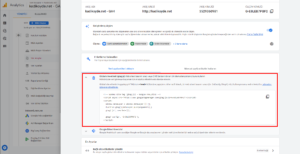
- Aşama: Kopyaladığınız kodu web sitenizde <head> etiketinden hemen sonrasına yerleştirin ve kaydedin.
Google Analytics İzleme Kodu Web Sitesine Nasıl Eklenir?
Google Analytics izleme kodunuzu aldıktan sonra web sitenizde <head> etiketine yerleştirmeniz gerekir. WordPress bir web siteniz var ise sırasıyla aşağıdaki adımları takip edebilirsiniz. Diğer CMS yazılımlarında işlem aynı şekildedir. Özel bir yazılımınız var ise web geliştiricinizden destek alabilirsiniz.
- WordPress admin panelinize giriş yapın.
- Görünüm > Tema dosya düzenleyicisi adımlarını takip edin.
- header.php dosyasını açın ve Google Analytics izleme kodunu <head> bölümüne yerleştirin ve kaydedin.
Artık Google Analytics ile web sitenizi analiz edebilirsiniz.

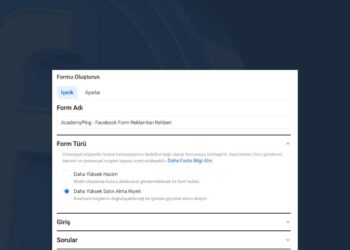
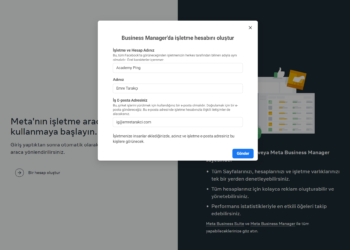

Google Analytics paneline girdiğimizde sürekli uyarı veriyordu geçiş yapacaktık ama düzgün bir makale bulamıyorduk. Sizin anlatımınızı uygulayarak sorunsuz şekilde geçiş yaptık